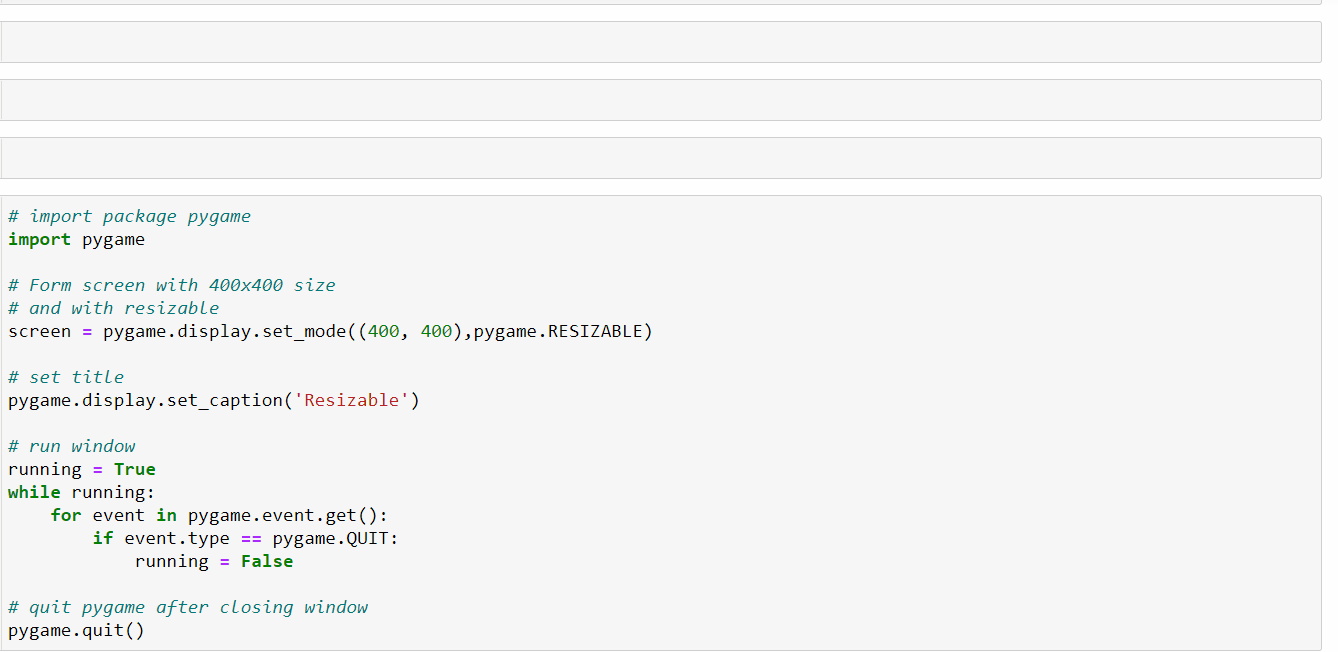允许在 PyGame 中调整窗口大小
在本文中,我们将学习如何允许调整 PyGame 窗口的大小。
游戏编程现在非常有益,它也可以用于广告和教学工具。游戏开发包括数学、逻辑、物理、AI 等等,而且非常有趣。在Python中,游戏编程是在pygame中完成的,它是这样做的最佳模块之一。
安装:
可以使用以下命令安装此库:
pip install pygame 普通 PyGame 窗口
循序渐进的方法:
- 导入pygame 。
- 设置标题并添加内容。
- 运行pygame。
- 退出pygame。
以下是基于上述方法的程序:
Python3
# import package pygame
import pygame
# Form screen with 400x400 size
# with not resizable
screen = pygame.display.set_mode((400, 400))
# set title
pygame.display.set_caption('Not resizable')
# run window
running = True
while running:
for event in pygame.event.get():
if event.type == pygame.QUIT:
running = False
# quit pygame after closing window
pygame.quit()Python3
# import package pygame
import pygame
# Form screen with 400x400 size
# and with resizable
screen = pygame.display.set_mode((400, 400),
pygame.RESIZABLE)
# set title
pygame.display.set_caption('Resizable')
# run window
running = True
while running:
for event in pygame.event.get():
if event.type == pygame.QUIT:
running = False
# quit pygame after closing window
pygame.quit()输出 :
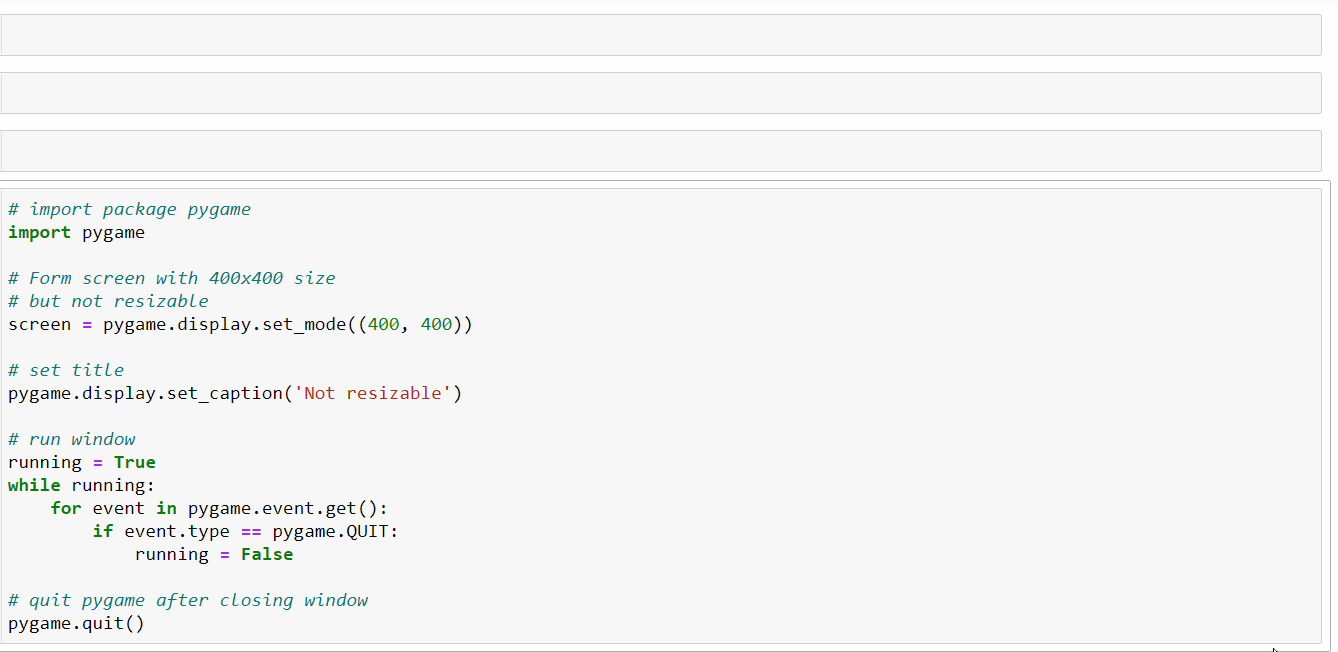
可调整大小的 PyGame 窗口
循序渐进的方法:
- 导入pygame 。
- 使用pygame.display.set_mode()方法形成一个屏幕,并允许使用pygame.RESIZABLE 调整大小。
- 设置标题并添加内容。
- 运行pygame。
- 退出pygame。
以下是基于上述方法的程序:
蟒蛇3
# import package pygame
import pygame
# Form screen with 400x400 size
# and with resizable
screen = pygame.display.set_mode((400, 400),
pygame.RESIZABLE)
# set title
pygame.display.set_caption('Resizable')
# run window
running = True
while running:
for event in pygame.event.get():
if event.type == pygame.QUIT:
running = False
# quit pygame after closing window
pygame.quit()
输出 :